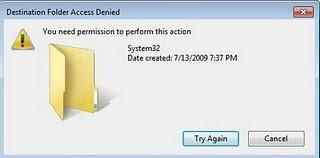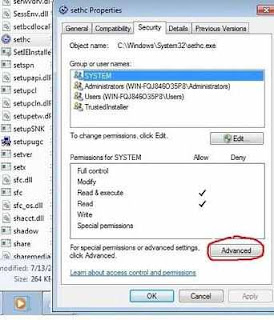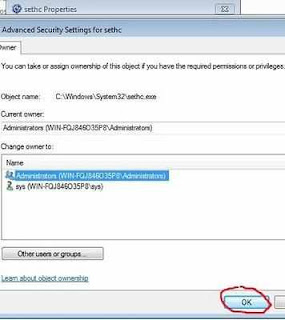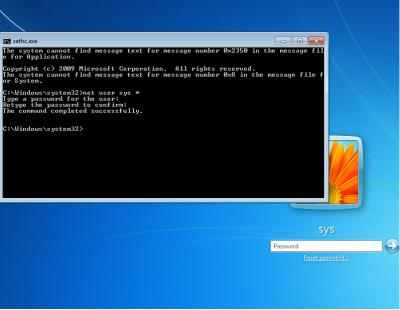আমাদের প্রাইয় কম্পিউটারে windows setup করার প্রয়োজন হয়। কিন্তু CD/DVD রম না থাকায় বা নষ্ট হয়ে যাওয়ার কারনে বিশেষ করে ল্যাপটপ এর ক্ষেত্রে অনেক ঝামেলা পোহাতে হয়। আর এই ধরনের ঝামেলা হতে মুক্তি পাওয়ার জন্যেই আমার এই প্রচেষ্ঠা।
[আমি টেকটিউনস এ বেশ কিছুদিন আছি কিন্তু কখনো টিউন করি নাই এটাই প্রথম। এই টিউনটা আগে হয়ে থাকলে অবশ্যই জানাবেন, অবশ্যই ডিলিট করব।]
এজন্য নিচের লিংক থেকে USB_MultiBoot_10.zip সফ্যটটি ডাইনলোড করুন। ডাউনলোড হয়ে গেলে তা আনজিপ করুন। USB_MultiBoot_10 নামে একটা ফোল্ডার দেখা যাবে। এবার একটা পেন ড্রাইভ (নূন্যতম ১ জিবি খালি থাকতে হবে) আপনার পিসিতে সংযুক্ত করুন।
USB_MultiBoot_10 ফোল্ডারের ভেতরে USB_MultiBoot_10 লেখা একটা ফাইল থাকবে তা চালু করুন। Press any key to continue . . . লেখা একটা মেসেজ আসবে এখানে এন্টার দিন। এবার Enter your choice: লেখা আসবে এখানে P লিখে এন্টার দিন। এবার আপনার পেন ড্রাইভটি ফরম্যাটের জন্য অপশন আসবে এখানে প্রথমে Start >> Yes >> Yes >> OK >> এবং শেষে Close দিন।
সিডিরমে Windows XP সেটাপ সিডি প্রবেশ করান। এক্সপি সেটাপ অটোরান হবে তা বন্ধ করুন। Enter your choice: এ 1 লিখুন ও এন্টার দিন। এক্সপি সেটাপ সিডিটি যে ড্রাইভে আছে তা সিলেক্ট করে OK দিন। Unattended Install এর একটা অপশন আসলে Yes দিন।
এবার নিচের তথ্য গুলা চাইবে সেগুলো আলাদা ভাবে দিয়ে OK করতে হবে।
-> Owner Name চাইলে ইচ্ছামত একটা নাম দিন। উদাহরন- SANJIT
-> Organization Nmae চাইলে এখানে আপনার প্রতিষ্ঠানের/ইচ্ছামত একটা নাম দিন যেমন- ABCD
-> Product Key চাইলে এক্সপির সিরিয়াল নাম্বার যেমন- xxxxx-xxxxx-xxxxx-xxxxx-xxxxx
-> Computer Name এ আপনার কম্পিউটারের জন্য একটা নাম দিন যেমন- SANJIT-PC
-> Administrator Password চাইলে এখানে আপনার ইচ্ছামত Password দিন (২বার দেওয়া লাগতে পারে)।
-> Time Zone চাইলে 205 দিতে পারেন, এটা যদিও GMT+07:00 এর জন্য কারণ GMT+06:00 এখানে নেই তাই পরে ঠিক করে নিতে হবে।
-> Workgroup Name চাইলে WORKGROUP লিখতে পারেন বা আপনার পছন্দমত।
-> User Name চাইলে আপনার পছন্দমত একটা User Name দিন। যেমন SANJIT
এবার নিচের তথ্য গুলা চাইবে সেগুলো আলাদা ভাবে দিয়ে OK করতে হবে।
-> Owner Name চাইলে ইচ্ছামত একটা নাম দিন। উদাহরন- SANJIT
-> Organization Nmae চাইলে এখানে আপনার প্রতিষ্ঠানের/ইচ্ছামত একটা নাম দিন যেমন- ABCD
-> Product Key চাইলে এক্সপির সিরিয়াল নাম্বার যেমন- xxxxx-xxxxx-xxxxx-xxxxx-xxxxx
-> Computer Name এ আপনার কম্পিউটারের জন্য একটা নাম দিন যেমন- SANJIT-PC
-> Administrator Password চাইলে এখানে আপনার ইচ্ছামত Password দিন (২বার দেওয়া লাগতে পারে)।
-> Time Zone চাইলে 205 দিতে পারেন, এটা যদিও GMT+07:00 এর জন্য কারণ GMT+06:00 এখানে নেই তাই পরে ঠিক করে নিতে হবে।
-> Workgroup Name চাইলে WORKGROUP লিখতে পারেন বা আপনার পছন্দমত।
-> User Name চাইলে আপনার পছন্দমত একটা User Name দিন। যেমন SANJIT
যেসব তথ্য দিয়েছেন তা দেখাবে। ঠিক থাকলে OK ক্লিক করুন। Enter your choice: এ 2 লিখে এন্টার দিন। এবার যে বক্সটি আসবে তার মধ্যে আপনার পেন ড্রাইভটি সিলেক্ট করে OK দিন।
Enter your choice: এ 3 লিখে এন্টার দিন। এখন XP CD হতে Pen drive এ ফাইল কপি হওয়া শুরু হবে, কিছুক্ষন অপেক্ষা করুন। Copy XP Source লেখা একটি মেসেজ আসলে Yes করে ১০- ১৫ মিনিট অপেক্ষা করুন।
Press any key to continue . . . লেখা মেসেজ প্রদশির্ত হওয়া মানেই বুঝবেন WINDOWS XP সমৃদ্ধ Bootable Pendrive আপনি সফলভাবে তৈরী করতে পেরেছেন. এখন Enter চাপুন ফলে Window টি বণ্ধ হবে
Press any key to continue . . . লেখা মেসেজ প্রদশির্ত হওয়া মানেই বুঝবেন WINDOWS XP সমৃদ্ধ Bootable Pendrive আপনি সফলভাবে তৈরী করতে পেরেছেন. এখন Enter চাপুন ফলে Window টি বণ্ধ হবে
Note: Setup শুরু করার আগে বায়োস (BIOS) সেটিংস থেকে First Boot Device হিসেবে Boot from USB বা Boot from USB HDD এই ধরনের কথাটি সিলেক্ট করতে হবে।সেটাপের সময় যা খেয়াল রাখতে হবে, প্রথমবার উইন্ডোজের ডেস্কটপ না আসা পর্যন্ত পেন ড্রাইভটা খুলা যাবে না। অনেকের পিসিতে সেটাপ চলাকালীন প্রথম রিস্টার্টের পর hal.dll এর একটা এরর আসতে পারে, সেক্ষেত্রে পিসিকে পেন ড্রাইভ থেকে বুট করে বুট মেন্যুতে "2. and 3. Continue with GUI Mode Setup Windows XP + Start XP from HD 1" সিলেক্ট করে এন্টার দিতে হবে।
সমস্যা হলে এখানে লিখতে পারেন সমাধান দেওয়ার চেষ্টা করব।
যারা পেন ড্রাইভ থেকে Windows Vista, Server 2008 or 7 ইনস্টল করতে চান তারা Pudina Pata ভাইয়ের টিউনটি দেখতে পারেন- এখানে ক্লিক করুন
পেন ড্রাইভ থেকে Windows XP সেটাপ করুন (স্ক্রিন সর্টসহ এখন আরো বিস্তারিত)এখানে ক্লিক করুন
 Wednesday, November 07, 2012
Wednesday, November 07, 2012